1、打开图片打开ps,从电脑上选择一张要修补的图片。
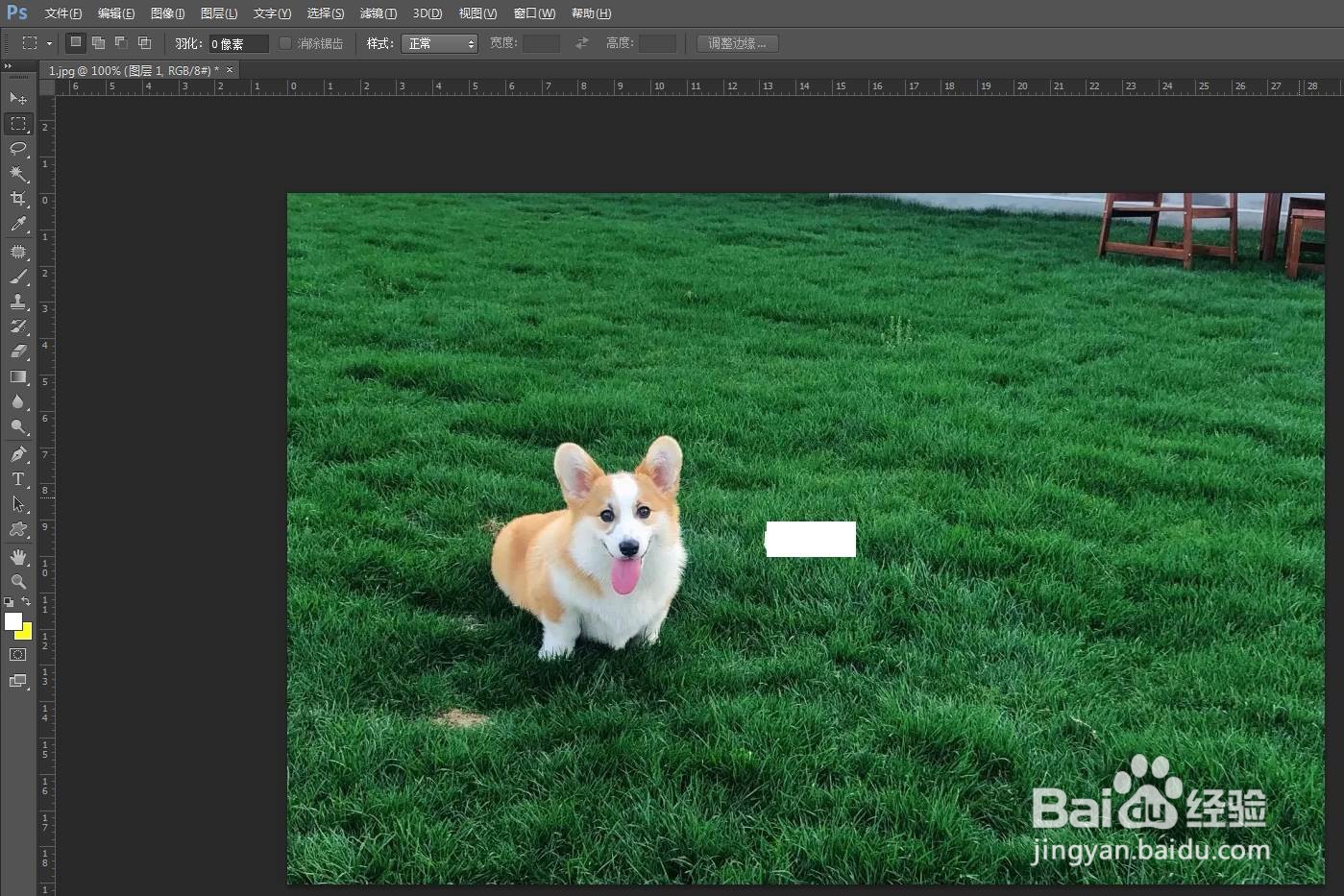
2、点击“修补工具”在p衡痕贤伎s左侧工具栏,第七个“污点修复画笔工具”上点击鼠标右击,打开选项菜单,在打开的菜单中,选择“修补工具”,点击它。
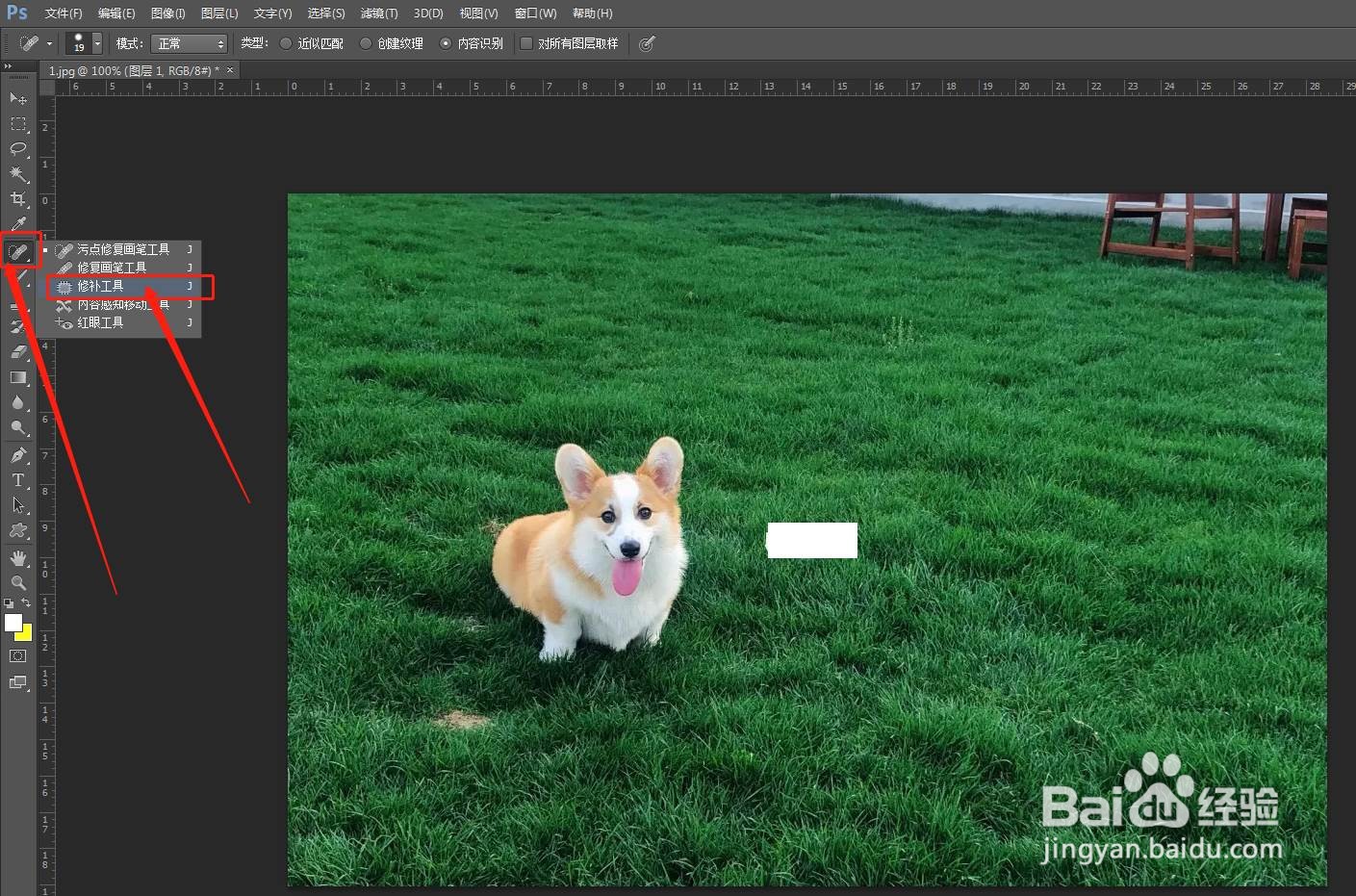
3、用修补工具圈选区域,再移动到目标区域在ps顶部属性栏中,选择的是“源”,我们把要修改的区域圈出来,拖动到目标区域,这样就修改完成了。
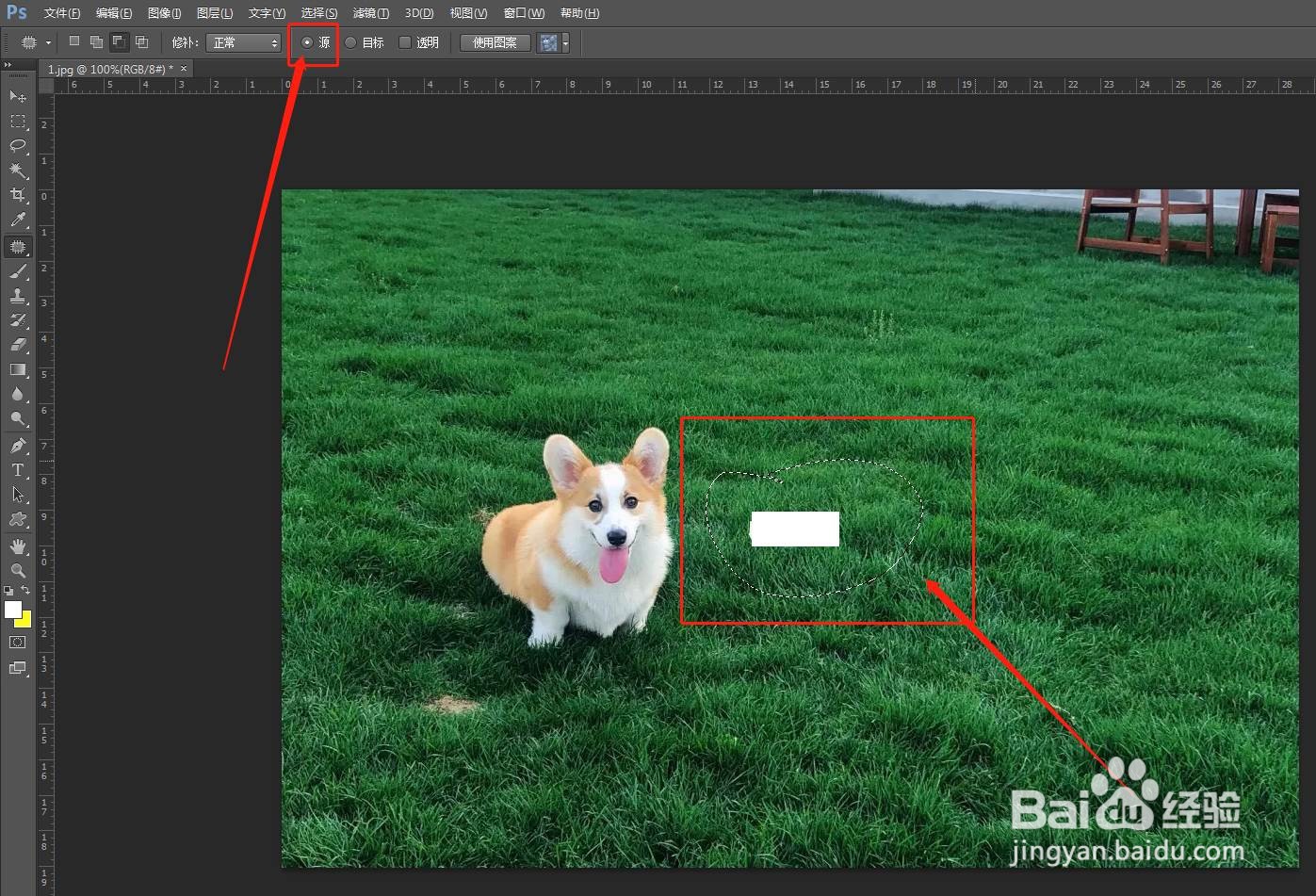
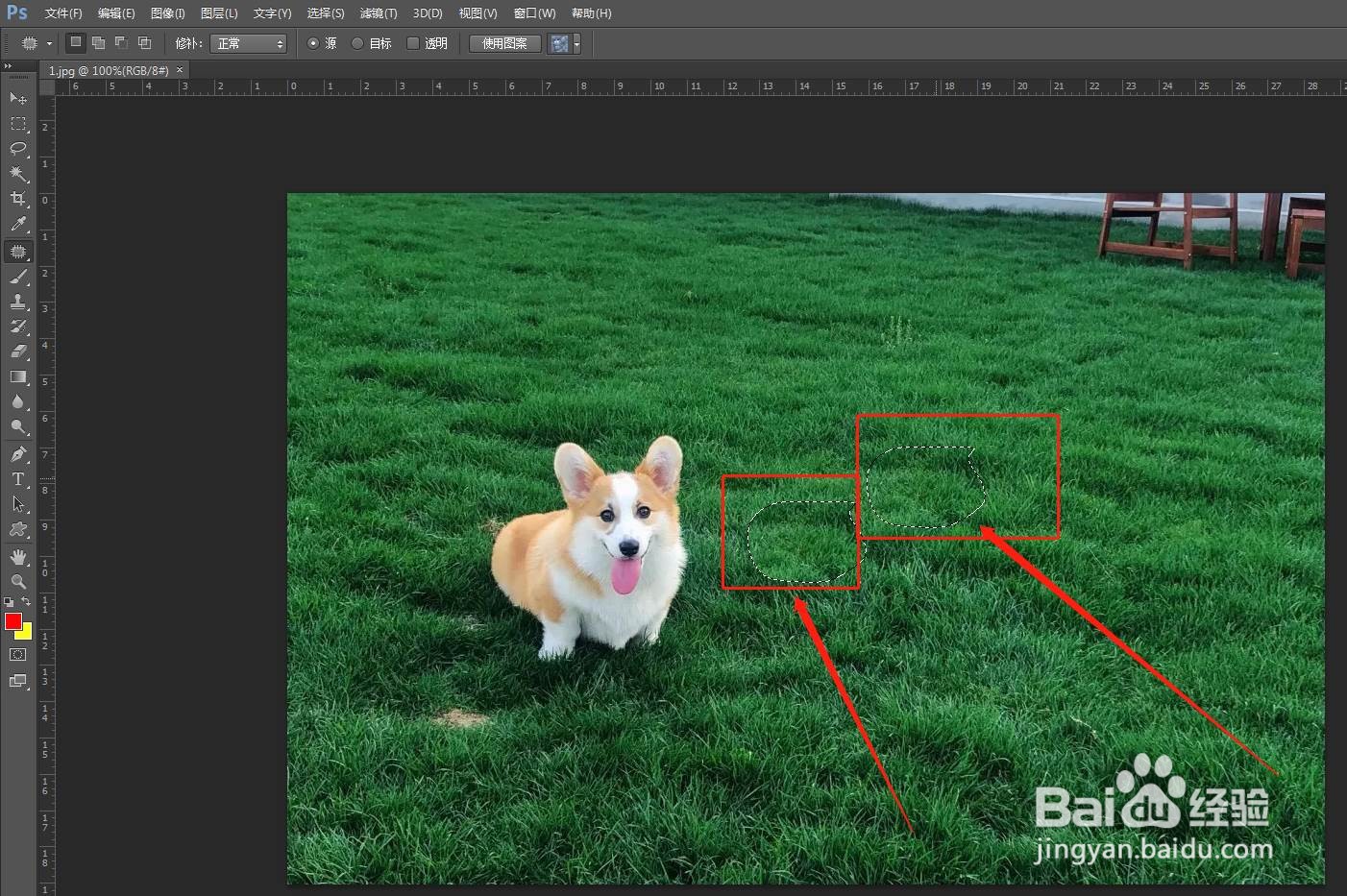
4、把修补工具的属性改为目标时我们把顶部的属性栏改为“目标”,圈起狗狗区域,拖动到目标区域。
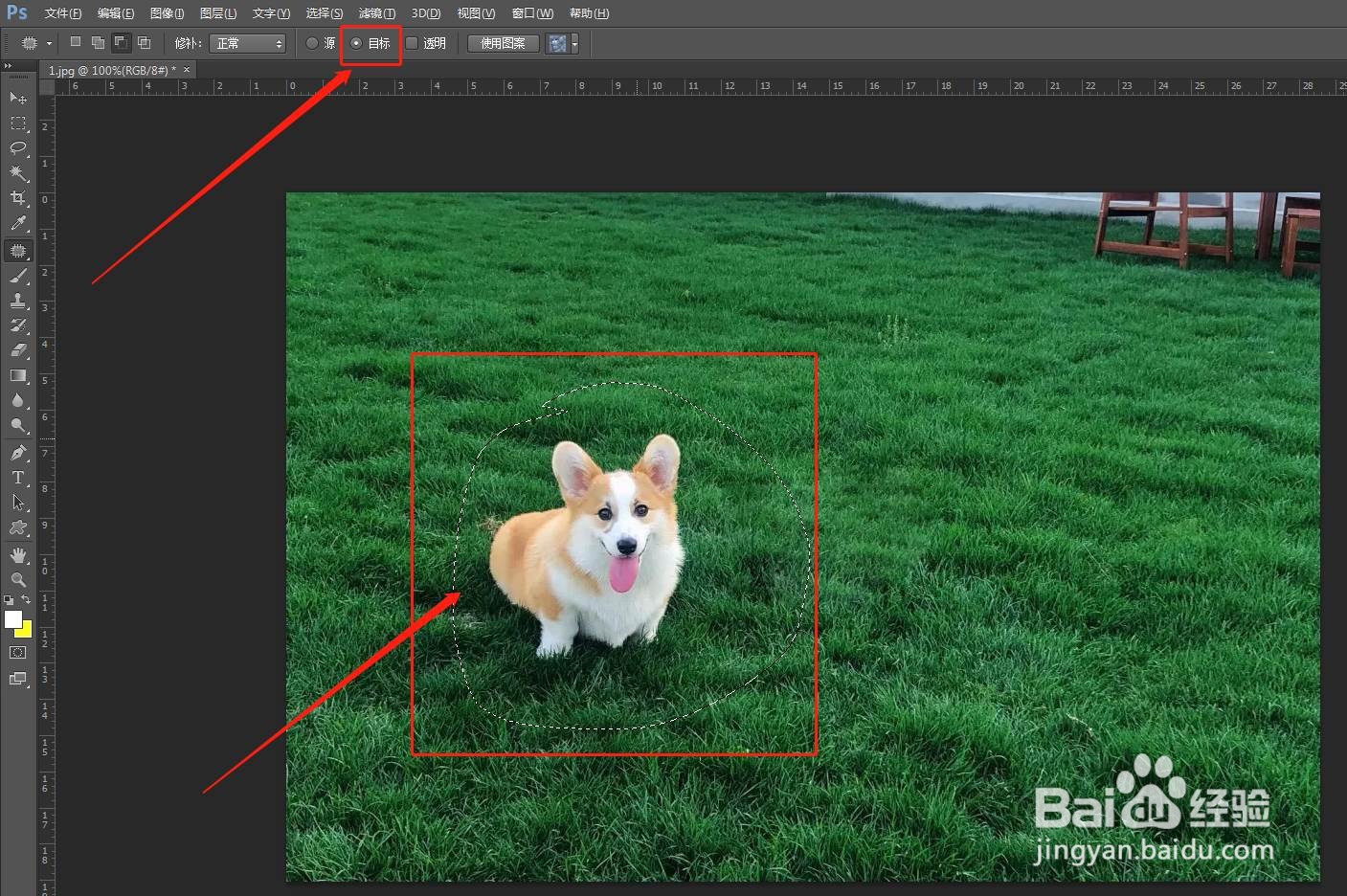
5、复制完成这样就会在目标区域复制一只狗狗。

6、总结:1、在ps中打开一劢实醭萱张图片。2、在工具栏找到“修补工具”。3、当属性栏是“源”的时候,用鼠标圈起的区域,拖动到目标区域中,就会懈吡赜痖变为目标区域的样子。4、当属性栏是“目标”的时候,用鼠标圈起的区域,拖动到目标区域中,就会复制鼠标圈起的区域。
